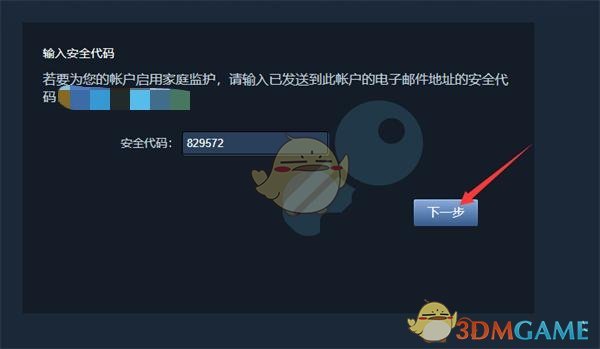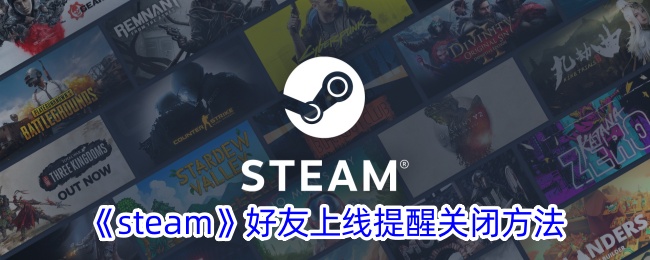steam家庭监护设置方法是什么,steam家庭监护设置方法教程
2024-06-07 13:54:54小编
在我们琳琅满目的游戏平台里,Steam是一款全球知名的游戏平台,在Steam里丰富的游戏资源,便捷的下载操作也成为了玩家们非常喜爱的一点。但是,我们很多Steam用户还是孩子,对于我们的家长来说,想确保孩子在游戏世界中的安全和身心健康,让他们也成为了一道难题。那么Steam里有一款叫做家庭监护功能就解决了家长们的这个顾虑。那么下面就让小编为家长们讲解如何设置Steam的家庭监护功能。

steam家庭监护怎么打开?
1、首先打开steam,输入账号和密码后【登录】平台。
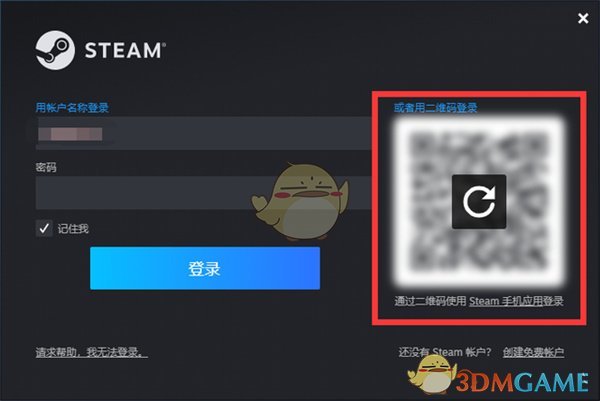
2、进入steam首页后,在最上方的灰色小字菜单栏点击【Steam】。
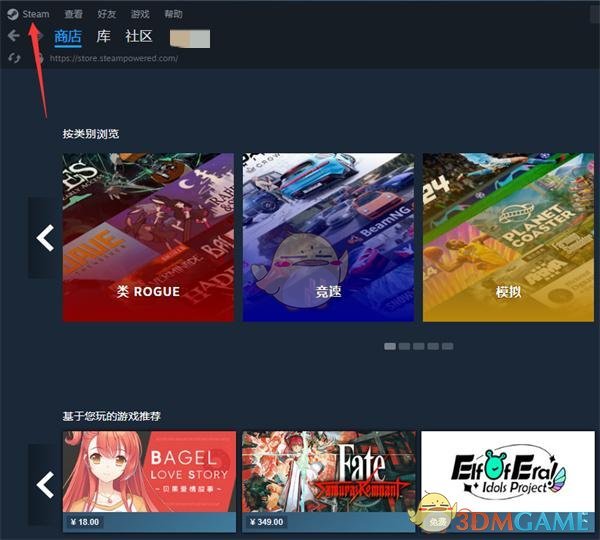
3、弹出菜单栏,在菜单栏中选择【设置】即可。

4、在左侧菜单栏选择【家庭】,进入家庭设置界面。
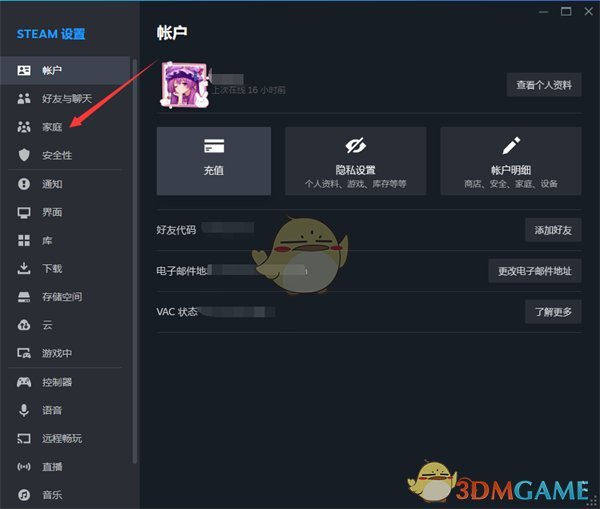
5、在右侧设置聊表里找到【家庭监护】,点击打开右侧的【管理】即可。
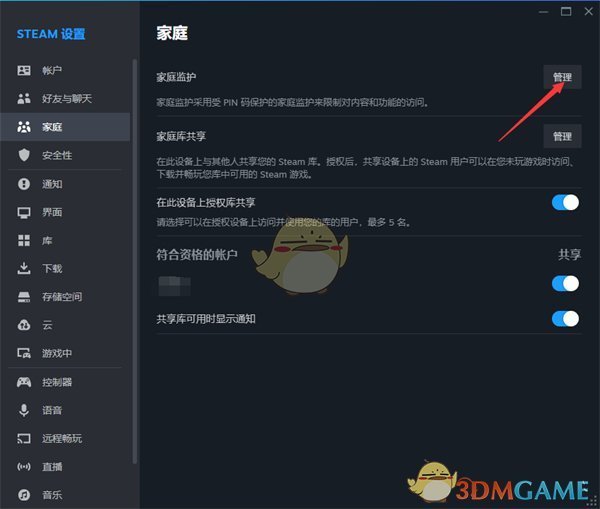
6、在弹出来的家庭监护页面中,选择【库内容】-【我选择的游戏】后,点击下一步。
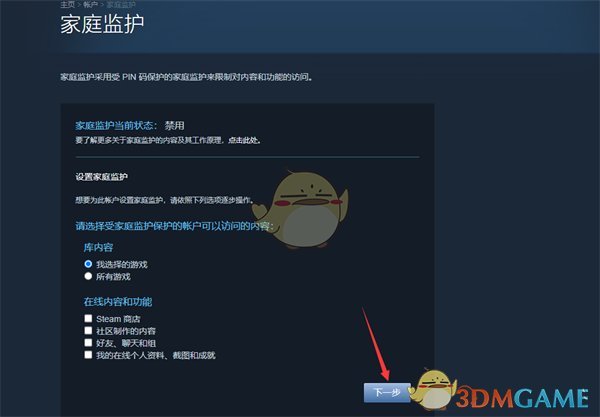
7、在我的游戏栏目中,选择勾选上我们想要监护的【游戏】。
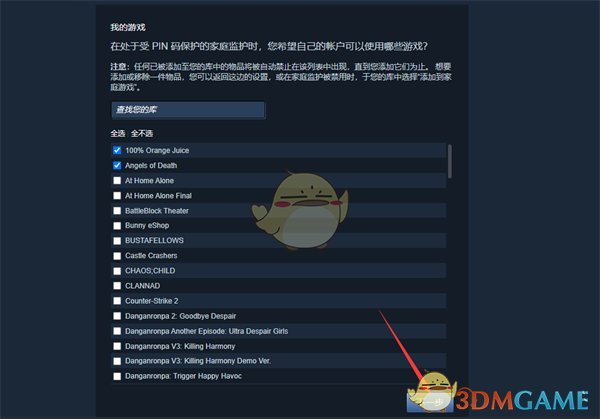
8、根据指引,确保设置恢复选项的【电子邮件地址】无误。
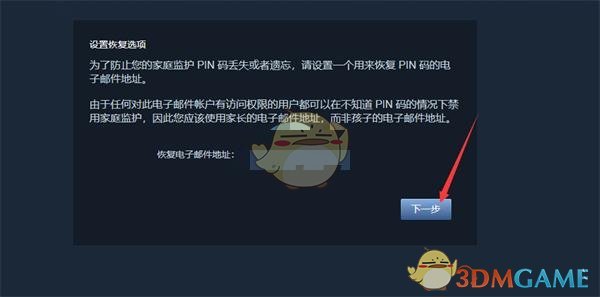
9、可以创建我们的【家庭监护PIN码】了,输入两次确定PIN密码无误。
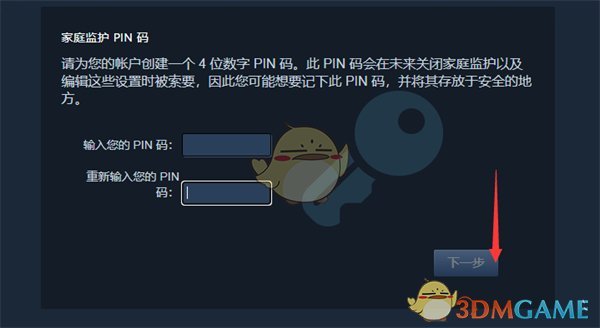
10、steam会发送一封【安全代码】到我们的邮箱,根据邮件来填写,点击下一步,由此就开启了家庭监护。